IncrediMail to Outlook Transfer - Brukermanual
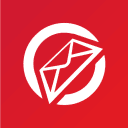
Denne artikkelen beskriver ulike metoder for å konvertere IncrediMail-meldinger og kontakter til Outlook og andre e-postklienter. Metoder for automatisk konvertering som ikke krever spesielle ferdigheter og manuelle metoder som er noe mer kompliserte. Den spesifiserer også hvor IncredMail lagrer dataene sine, i hvilke formater, og hvordan du kan finne og hente e-postmeldinger og kontakter samt formater som IncrediMail-data kan konverteres til.
Innholdet i denne instruksjonen:
Metode 1: Migrering ved hjelp av IncrediMail til Outlook Transfer Tool
Ekstra tips
Metode 2: Eksporter IncrediMail til Outlook manuelt
Ulike IncrediMail versjoner lagre data i ulike formater. Det er viktig å sjekke hvilken versjon av IncrediMail du bruker før du fortsetter med konverteringen. Nedenfor kan du laste ned et konverteringsprogram som tilsvarer den versjonen av IncrediMail data som du ønsker å konvertere.
- Hvis du bruke IncrediMail 2.0 – laste ned denne omformer
- Hvis du bruke IncrediMail 2.5 – laste ned denne omformer
- Hvis du brukte IncrediMail 2.0 før, men bruker nå Incredimail 2.5 – laste ned både omformere og bruke dem én etter én.

Quick Guide on How IncrediMail to Outlook Transfer Tool Works
- Run IncrediMail to Outlook Transfer utility.
- Specify the source folder containing IncrediMail message store.
- Click Scan Folder button to find IncrediMail attachments.
- Click Save PST button and specify the location to save PST file.
- Open Outlook and enjoy IncrediMail messages.
Metode 1: Migrering ved hjelp av IncrediMail til Outlook Transfer Tool
Vær oppmerksom på at Microsoft Outlook må være installert på datamaskinen på tidspunktet for dataeksport, siden IncrediMail to Outlook Transfer verktøyet krever at det konverterer IncrediMail-e-poster til en PST filformat på harddisken eller direkte til en Outlook profil. En kopi av IncrediMail på det samme systemet er valgfritt, og alt du trenger er dens Message Store mappe, hvor IncrediMail lagrer meldingene sine, som kan også bli kopiert fra en annen PC. Flere detaljer om dette og andre sider ved arbeidet til IncrediMail to Outlook Transfer Programvaren er gitt nedenfor.
Migrasjon fra IncrediMail 2.5 til Outlook PST-format
IncrediMail to Outlook Transfer Programvaren gjør det mulig å lagre meldinger til en frittstående PST filformat og direkte til Outlook profile. Microsoft Outlook bør installeres lokalt på samme system. Hvis du har Klikk Bruk versjon av Outlook 2013 eller 2003 Det anbefales å oppdatere den til Outlook frittstående.
Trinn 1: Last ned og installer IncrediMail Transfer-verktøyet
Last ned og installer den nyeste versjonen av IncrediMail to Outlook Transfer verktøyet på PC. Installasjonsprosessen tar under ett minutt på typiske systemer.
* - Den uregistrerte versjonen konverterer et begrenset antall meldingerTrinn 2: Løpe IncrediMail to Outlook Transfer verktøy.
Installeringsprogrammet oppretter to snarveier: en for 32-bit Outlook og en annen for 64-bit Outlook utgave. Bruk riktig snarvei.

Trinn 3: Spesifiser kildemappen
Sjekk om Source mappen valgt riktig. Hvis ikke, angi plasseringen av kildefilene manuelt: klikk på "..." (Browse) og naviger til Message Store mappen som inneholder IncrediMail filer og vedlegg (se "Fil og mappe utvalg"Kapittel for mer informasjon). Du kan også bruke File > Open menyen for å gjøre det samme.
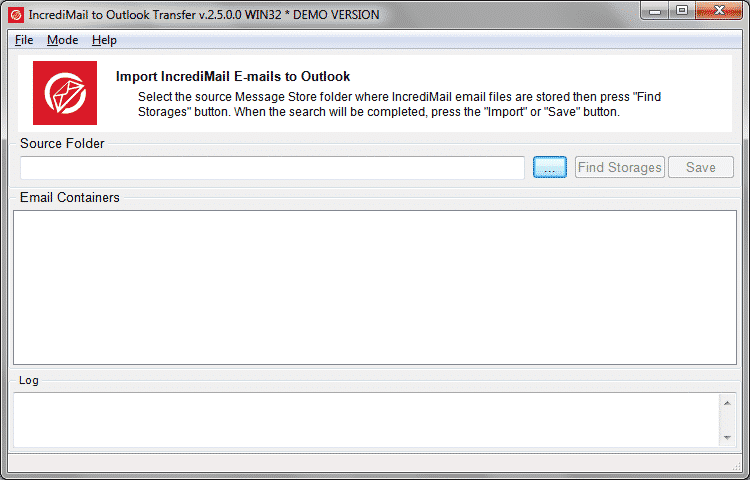
Trinn 4: Skann kildemappen
Når du har valgt en mappe og dens navn har dukket opp i Source Folder felt, klikk på "Scan Folder"Eller bruk File > Scan Folder kommando for å begynne å lete etter IncrediMail meldingsfiler (*.iml) i den angitte mappen. Navnene på e-filer vil fylle listen opptar den midtre delen av programvinduet.
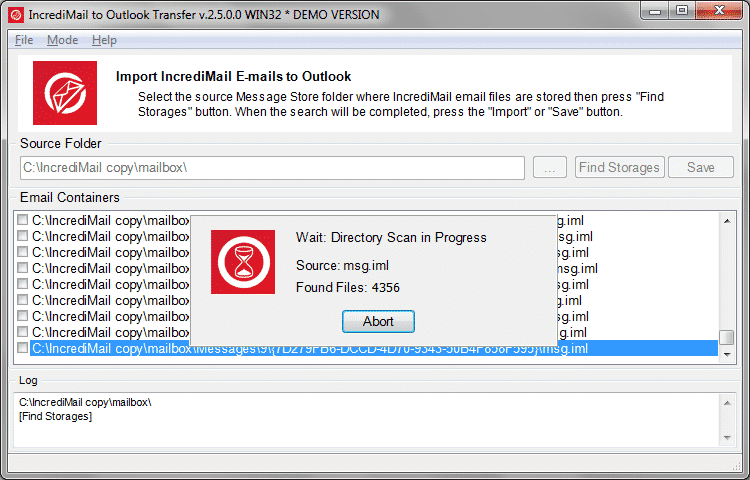
Trinn 5: Start IncrediMail Converson
For å starte import IncrediMail meldinger i PST fil, klikker du på "Save PST"-knappen. En dialogboks vil komme opp og be deg om en mappe på harddisken din som du ønsker å lagre meldinger til. Bekreft valget og vent til programmet for å fullføre konvertering.
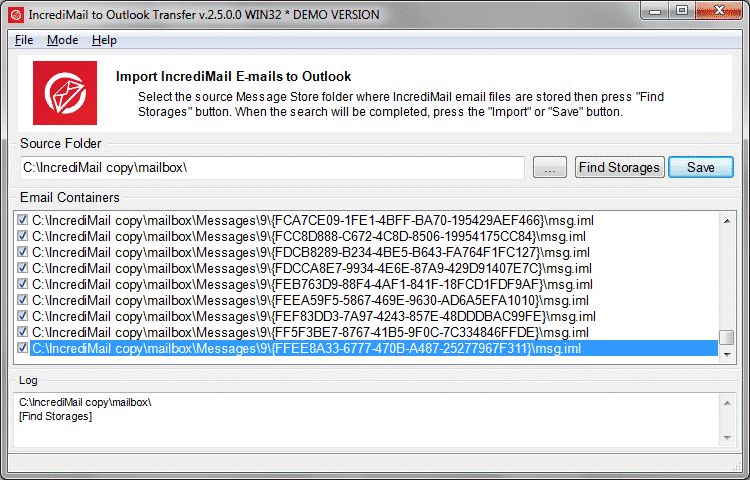
Hvis du trenger å konvertere IncrediMail meldinger direkte til MS Outlook profile, Bruk menyen "Mode"endre modus som tillater for å importere e-post til Outlook. Deretter klikker du på "Import"-knappen. En dialogboks ber deg om å velge Outlook mappen du vil importere e-postmeldinger i.
Fullstendige opplysninger om elementene som blir behandlet vises i loggvinduet nederst i vinduet.
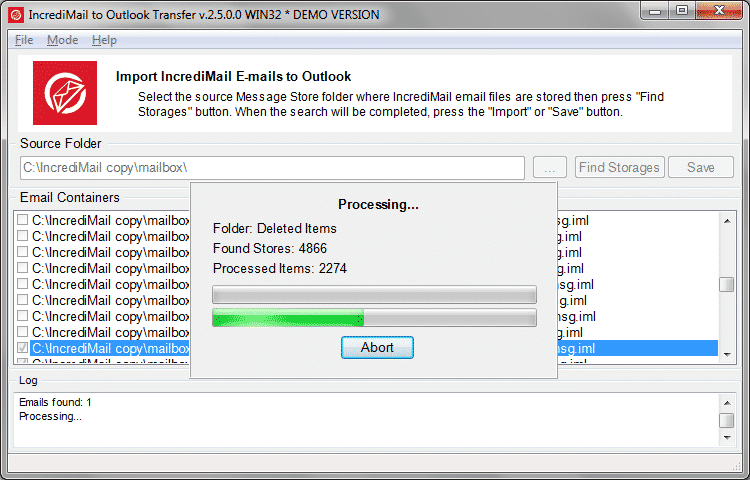
Når prosessen er ferdig, Lanseringen Outlook å finne meldingene dine. Den resulterende PST fil kan umiddelbart kopieres til et annet system og lastet til Microsoft Outlook.
Du kan åpne en enkelt PST filen som ble lagret i den angitte mappen ved hjelp Outlook meny File > Open & Export > Outlook Data File…
Notat: Programmet oppretter en vanlig mapper struktur, det plasserer alle mapper på samme nivå. Etter konvertering bør du organisere mapper (bevege seg mot hverandre) i Outlook manuelt.
Konvertering fra IncrediMail 2.0 til Outlook PST file
E-postkonverteringsprogramvare tilbyr fullstendig full automatisering av dataoverføringsprosessen og krever bare noen få enkle handlinger som skal utføres av brukeren. For å starte IncrediMail til Outlook migrasjonsprosessen, Gjør følgende…
Trinn 1: Last ned og installer IncrediMail Converter
Last ned og installere den nyeste versjonen av IncrediMail to Outlook Converter på den maskinen kopien av IncrediMail. Merk at du trenger også en kopi av Outlook installert på samme datamaskin til å utføre direkte IncrediMail til Outlook konvertering. Om IncrediMail er ikke installert på dette systemet, kopiere kildedatafiler fra de stedene (på kildesystemet) spesifisert i dette kapittelet bruke noen praktisk hjelp (LAN, USB-stasjon, minnekort, etc.) til en mappe på harddisken.
Trinn 2: Kjør IncrediMail til Outlook Converter
Løpe IncrediMail til Outlook konvertering programvare. Bruk riktig snarvei – 32-bit til 32-bit Outlook utgaven og 64-bit til Outlook av 64-bit utgave.

Trinn 3: Angi kildemappen
Programmet vil forsøke å påvise plasseringen av kilden IncrediMail data og vedlegg filer. Hvis det ikke skjer, bruke "Browse"-knappen For å navigere til og velge tilsvarende mapper på harddisken.
Programmet vil vise en liste over tilgjengelige mapper i venstre panel. La standardvalg intakt å konvertere alt eller velg de nødvendige mappene bare for delvis dataoverføring. (Du kan høyreklikke på filene listen for å åpne hurtigmenyen)
* Hvis du ønsker å gjenopprette meldinger og vedlegg tidligere slettede i IncrediMail, sjekk "Restore Deleted Emails"Alternativet ved siden av"Import"-knappen.
* Hvis du ønsker å lagre importerte e-post til en ny frittstående PST fil, bruke "Save .PST"-knappen For å angi sin beliggenhet og starte prosessen.
Trinn 4: Start IncrediMail Migration til Outlook-datafil
Klikk "Import"For å starte import meldingene dine. En ny dialogboks vil spørre deg om målet Outlook mappen som importerte mapper og meldinger lagres til. Informasjon om bearbeidede varer vises i loggvinduet.
Når du er ferdig, du kan starte Outlook og organisere den nylig importert IncrediMail mapper og e-poster.
* – alternativet kun tilgjengelig for verktøy som fungerer med IncrediMail 2.0 datafiler.
Trekker ut IncrediMail meldinger til EML filer:
Bortsett fra å overføre meldinger fra IncrediMail til Outlook, IncrediMail e-converter verktøyet kan spare dem til et sett av EML filer på brukerens harddisk. For å konvertere IncrediMail-meldinger til EML-format, gjør du følgende:
Trinn 1: Last ned og installer IncrediMail konverteringsverktøy
Last ned og installere spesiell versjon av IncrediMail konverteringsverktøy på datamaskinen som inneholder kopi av IncrediMail meldingslager. Merk at Microsoft Outlook er ikke nødvendig for konvertering til EML-format.
Om IncrediMail er ikke installert på dette systemet, kopiere datafiler fra de stedene (på kildesystemet) nevnt i første kapittel bruke noen praktisk hjelp (LAN, USB-stasjon, minnekort, etc.) til en mappe på harddisken.
Trinn 2: Løpe IncrediMail til Outlook konverteringsverktøy
Installasjonsfilen lager 32-biters og 64-biters snarveier. For å konvertere IncrediMail-meldinger til EML-filer kan du kjøre en hvilken som helst utgave av IncrediMail-konverteren. Avhengighet ble bare brukt på din OS-versjonsarkitektur.
Trinn 3: Spesifiser kildemappen
Programmet vil forsøke å påvise plasseringen av kilden IncrediMail data og vedlegg filer. Hvis det ikke skjer, bruke "Browse"Knappene for å navigere til og velge tilsvarende mapper på harddisken.
Programmet vil vise en liste over tilgjengelige mapper i venstre panel. La standardvalget være intakt for å konvertere alt eller velg de nødvendige mappene for å konvertere incredimail kun for delvis dataoverføring.
Hvis du ønsker å gjenopprette meldinger og vedlegg tidligere slettede i IncrediMail, sjekk "Restore Deleted Emails"Alternativet ved siden av"Import"-knappen. Dette alternativet er kun tilgjengelig for verktøyet som fungerer med IncrediMail 2.0 datafiler.
Trinn 4: Klikk på Lagre EML-knappen
Klikk på "Save .EML"-knappen For å åpne en dialogboks og angi målmappen på harddisken for lagring av den eksporterte data. Bekreft valget for å starte e migrasjon prosessen. Programmet vil opprette en undermappe for hver IncrediMail fil den konverterer.
Den eksport EML filer kan umiddelbart importert til alle e-postprogram som støtter det, Inkludert Outlook Express, The Bat!, Thunderbird, Apple Mail, Windows Mail, Live Mail og andre.
Konvertering av IncrediMail Backup-fil til Outlook
Ordliste:
- meldingslager – katalog på harddisken som inneholder IncrediMail database, meldinger og vedlegg;
- IBK – en filtype (*.IBK) av IncrediMail data backup fil opprettet av IncrediBackup program;
- PST – en filtype (*.PST) av datafil for Outlook. Microsoft Outlook lagrer alle data i det;
- glidelås – en filtype (*.glidelås) av Winzip arkivet.
Trinn 1: Henter kilde IncrediMail-filer
- Lag backup-filen ved hjelp IncrediBackup verktøy hvis du ikke har et.
- Rename * .ibk (IncrediMail backup) fil å ha en ZIP forlengelse.
(før: “2020-03-08- IncrediBackup – john.doe@verizon.net.ibk”
etter: “2020-03-08- IncrediBackup – john.doe@verizon.net.ibk.zip”)
- Pakk ut alt fra ZIP-filen.
Trinn 2: Importere IncrediMail-meldinger til Microsoft Outlook
- Last ned, installere og kjøre IncrediMail til Outlook Transfer programvare.
* - Den uregistrerte versjonen konverterer et begrenset antall meldinger - Klikk "Modus”I toppmenyen og aktivere“Lagre til PST-fil"Alternativet (aktiv som standard).
- Klikk "Alternativer”I toppmenyen, og klikk”Target Outlook-mappen”Klikk“Toppen av Outlook mapper”For å aktivere dette alternativet.
- Klikk søkeknappen “...” og velg katalog som heter “meldingslager“Som ligger inne i utpakket backup mappene. ( eksempel sti C:\Dokumenter Identities Identity meldingslager )
- Klikk "Skann mappe”Knappen og vente på slutten av skanning.
- Klikk "Lagre PST"-knappen.
- Programmet vil åpne “Lagre som”Dialogboks der du kan velge en bane for å spare datafil for Outlook. Du kan la standardvalg og klikk “Lagre"-knappen.
- Vente til slutten av konverteringen deretter åpne opprettet PST-fil i Microsoft Outlook.
- Løpe Microsoft Outlook og klikk menyen Filen > Åpen > Åpne Outlook-datafil..., plukke ut PST fil og bekreft åpning.
Fortsett å lese hvis du trenger detaljert instruksjon om hvordan du importerer eller konverterer IncrediMail-meldinger.
Ekstra tips 1: Fil og mappe utvalg
Den enkleste måten å få kildefiler for konvertering
Den andre delen av dette kapitlet beskriver de tekniske aspektene ved å finne IncrediMail Message Butikksted. Hvis du opplever noen tekniske problemer kan du bruke følgende metode:
- Kjør IncrediBackup program (IncrediMail data backup-programvare).
- Lag sikkerhetskopi av IncrediMail Identity som du ønsker å konvertere ved hjelp av vår programvare.
- Endre navn på sikkerhetskopifilen * .ibk fil å ha en ZIP forlengelse.
- Pakk ut innholdet i backup ZIP-fil.
- Bruk patch til meldingslager katalog i utdraget backup som en kilde mappe for vår programvare.
Klikk her for å hoppe over den tekniske delen om IncrediMail datafiler plassering.
for de, som er kjent med Identity
Hver datakonvertering eller migrasjon drift starter med å definere plasseringen av kildedata. I noen tilfeller, Dette er en enkel og grei oppgave - dataene er lagret i en enkelt underkatalog til installasjonsmappen eller en database som lett kan identifiseres og åpnet for datauttrekk den. Men, ting ikke alltid fungerer slik vi ønsker. E-post klient programvareutviklere, frivillig eller ubevisst, lage komplekse datastrukturer, desentralisere datalagre og slå den første samlingen av kildefilene til en nitidig, hvis det er mulig, bestrebe.
Som hovedregel nøkkel, våre programmer bestemme plasseringen av kildefilene automatisk, og du trenger ikke å bekymre deg for det. Men, noen situasjoner krever at du gjør det manuelt - for eksempel, hvis kildefilene ble kopiert til en datamaskin hvor den tilsvarende e-postprogrammet aldri har blitt installert; eller hvis flere identiteter / brukerprofiler forvirre programmet og krever brukerinvolvering.
Dette sa, Vi anbefaler å bruke den automatiske funksjonen først og deretter fortsetter til manuelt valg mappen i tilfelle det svikter for en av grunnene er beskrevet ovenfor.
Standardmappen for IncrediMail 2.x datafiler er:
C:\Users\[Username]\AppData\Local\IM\Identities\[Identity_ID]\Message Store\
Vedlegg blir lagret i en undermappe:
C:\Users\[Username]\AppData\Local\IM\Identities\[Identity_ID]\Message Store\Attachments\
HVOR:
[Brukernavn] – Er ditt brukernavn i systemet
[Identity_ID] - haug av tilfeldige symboler knyttet til IncrediMail identitet
VIKTIG: Applikasjonsdata Mappen er vanligvis skjult av systemet. Hvis du ønsker å åpne den, må du kanskje konfigurere filer Explorer for å vise skjult innhold. Alternativt kan du skrive inn %LOCALAPPDATA % i adressefeltet i File Explorer som det er vist på bildet under:
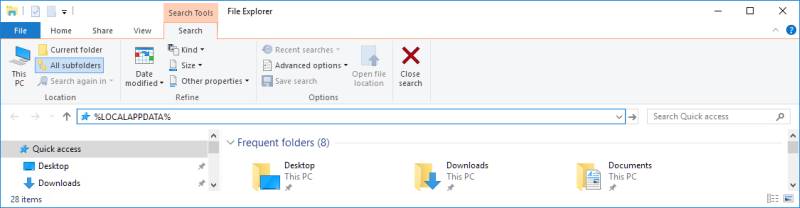
Ekstra tips 2: Exit IncrediMail Helt
Du må avslutte IncrediMail før du starter konverteringen, ellers vil kildedatabasen og andre filer forbli åpnet og låst av IncrediMail. Dette kan føre til brudd på tilgangs problem. Det er ikke nok til å klikke X skilt i øverste høyre hjørne av e-postprogrammet, for å avslutte IncrediMail fullstendig. Du må klikke med høyre museknapp til IncrediMail-ikonet og velge Avslutt i popup-menyen som vises. Først etter det kan du konvertere IncrediMail-e-poster uten avbrudd.
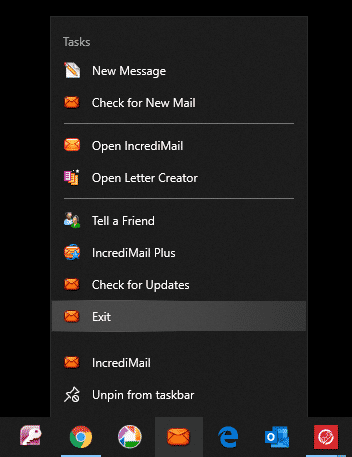
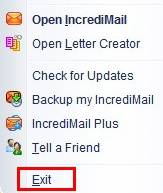
Metode 2: Eksporter IncrediMail til Outlook manuelt
Denne manuelle metoden for å eksportere IncrediMail til Outlook lar deg migrere fra en e-postklient til en annen ved å bruke en ganske enkel (selv om det er tidkrevende) fremgangsmåte. Slik kan du gjøre dette, steg for steg:
Trinn 1: Eksporter e-poster fra IncrediMail til EML-formatet
IncrediMail er noe begrenset i eksportalternativer, men du kan fortsatt trekke ut IncrediMail-e-poster til EML-formatet. EML-filformatet er en universelt akseptert måte å lagre e-postmeldinger på, mange e-postklienter kan åpne dette formatet.
Her er hva du trenger å gjøre.
-
- Start IncrediMail som vanlig.
- Klikk på postkassen (identitet) du vil eksportere, og mappen (for eksempel, Innboks).
- Velg e-postene i listen som du vil eksportere. Du kan bruke Ctrl+A for å velge alle e-postene eller holde nede Shift- eller Ctrl-tastene for å velge flere meldinger.
- Åpne filen > Lagre som-menyen. Dette vil åpne "Lagre som"-dialogen.
- Oppgi filnavnet for de eksporterte meldingene og sørg for at destinasjonsformatet er satt til "eml".
- Klikk på "Lagre"-knappen.
Denne prosedyren vil gjenopprette IncrediMail-e-poster og lagre dem i de medfølgende EML-filene.
Trinn 2: Import EML til Outlook
Nå, du kan enkelt legge til den resulterende EML-filen som ble anskaffet under det første trinnet av denne metoden til Outlook. Du har to måter å gjøre dette på: EN) dra og slipp EML-filen til Outlooks vindu, eller B) gjør Outlook til standardmåten for å åpne EML. La oss se begge deler.
Bruke dra og slipp-metoden for å migrere IncrediMail til Outlook
Denne metoden krever at skrivebordsversjonen av Microsoft Outlook er installert på datamaskinen, men det bør fungere med Outlook av alle moderne versjoner: utsikt 2010, 2016, 2019.
-
- Start Outlook på din stasjonære datamaskin.
- i Outlook, lag en ny mappe. Denne mappen vil inneholde de importerte e-postene fra IncrediMail.
- Åpne mappen der du lagret EML-filen eksportert fra IncrediMail.
- Bruk musen til å dra EML-filen til Outlooks vindu, slipp deretter filen til mappen du ønsker.
Dette vil få Outlook til å laste innholdet i EML-filen og legge til e-postmeldingene i den til Outlook-mappen.
unødvendig å si, hvis du har flere filer, å dra dem en etter en til Outlook er litt for mye manuelt arbeid. Men, hvis du bare trenger å importere så mange e-poster fra IncrediMail til Outlook, drag'n'drop-metoden er veldig gjennomførbar.
Gjør Outlook til standardklienten for å åpne EML-filer
En annen måte å importere IncrediMail EML til Outlook er å tilordne denne filtypen til MS Outlook for å få programvaren til å åpne slike filer som standard. Merk at siden versjon 2010, Outlook åpner automatisk EML-filer når du klikker på dem, så du trenger bare å gjøre dette hvis du bruker eldre versjoner av Outlook.
Her er hvordan du lager Outlook 2003 eller 2007 standardappen for å åpne EML-filer:
Åpne dialogboksen Standard applikasjonsinnstillinger. Måten du gjør dette på avhenger av Windows-operativsystemet:
-
- på Windows 7: Åpen Start meny, plukke ut Standard program, plukke ut Knytt en filtype eller protokoll til et program.
- på Windows 8: Åpen Start meny, skriv deretter inn: Standard programmer, plukke ut Knytt en filtype eller protokoll til et program
- på Windows 10: Åpen Start meny, velg "Innstillinger > Apper > Standard apper > Velg standardapper etter filtype".
-
- I filtypetilknytningsvinduet, finn EML-utvidelsen og klikk på den.
- Klikk på "Endre program"-knappen over listen.
- I popup-vinduet, velg Outlook som måten du vil åpne disse filene på.
Nå, du kan ganske enkelt klikke på EML-filene eksportert fra IncrediMail og Outlook vil automatisk åpne dem.
Konklusjon om den manuelle metoden for å konvertere IncrediMail til Outlook
Samtidig som det er enkelt, den manuelle metoden krever visse trinn å gjøre før du kan bruke metoden. Også, det er ikke tilrådelig å manuelt utføre IncrediMail-overføring til Outlook hvis du har tusenvis av e-poster strukturert i hierarki av mapper.
Sikkert, det er bedre (og automatisk) måter å oppfylle IncrediMail-eksport til Outlook.
Ofte Stilte Spørsmål
Hvor lagrer IncrediMail e-poster?
Typisk, IncrediMail-programvaren lagrer postbokser på en bane som denne:
C:\brukere %Navn%\AppDataLocalIM
Hvor, %Name% er brukernavnet ditt du logger på operativsystemet med. Ved denne stien, det er undermapper. Disse undermappene er IncrediMail-datafilplassering.
IncrediMail-datafilplassering
Merk at meldinger og vedlegg lagres i forskjellig undermapper:
Standardmappen for IncrediMail 2.x-datafiler er:
C:\brukere\%Navn%\AppDataLocalIMIdentities[Identity_ID]\Message Store\
Vedlegg lagres i denne undermappen:
C:\brukere\%Navn%\AppDataLocalIMIdentities[Identity_ID]\Message Store\Attachments\
Identity_ID her er et sett med tilfeldige symboler tilordnet IncrediMail-kontoen.
Hvordan eksporterer jeg kontakter fra IncrediMail?
Eksportering av kontakter fra IncrediMail til Outlook er en naturlig del av IncrediMail-migreringen. Du kan eksportere dem manuelt til CSV, eller bruk automatisk eksportverktøy for IncrediMail-kontakter.
For å manuelt eksportere kontakter fra IncrediMail, Gjør følgende:
-
- Start IncrediMail.
- Åpne "File > Importer og eksporter"-menyen og velg elementet "Eksporter kontakter"..
- Skriv inn filnavnet til mål-CSV-filen og klikk "Lagre".
Deretter, du kan importere denne CSV-filen til Outlook og dermed overføre kontakten til Outlook.
Den andre måten å gjøre dette på er å bruke vår gratis automatisk verktøy.
Kan jeg eksportere IncrediMail til PST?
ja. Med vår automatiske IncrediMail til Outlook-konverterer kan du hente e-poster fra IncrediMail til PST. Programmet fungerer i to IncrediMail-konverteringsmoduser: direkte import til Outlook eller lagring til en frittstående Outlook PST-fil. Så, hvis du vil importere fra IncrediMail til PST, bare velg denne eksportmodusen i IncrediMail til Outlook Transfer-programvaren.
Hva er den beste IncrediMail-erstatningen?
Sikkert, Microsoft Outlook kombinerer kraftig og rik funksjonalitet med enkelhet og enkelhet i brukergrensesnittet. Hvis du klarer å migrere fra IncrediMail til Outlook, du vil finne denne e-postklienten absolutt brukervennlig og imøtekommende. Og for å forenkle migreringsprosessen kan du bruke vårt IncrediMail-migreringsverktøy.
Les mer:
- Hvordan overføre IncrediMail kontakter til Outlook
- Konvertering av IncrediMail-e-post til Thunderbird
- Hvordan overføre e-post fra Thunderbird til Outlook
- Hvordan overføre EML filer til Outlook
- Slik importerer Windows Live Mail til Outlook
- Slik eksporterer Gmail e-post til PST
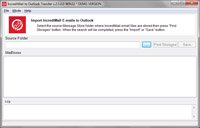
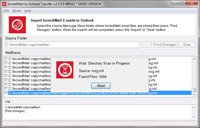
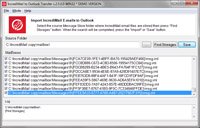









Hola, soy de Perú, ¿aún se puede convertir incredimail a pst?